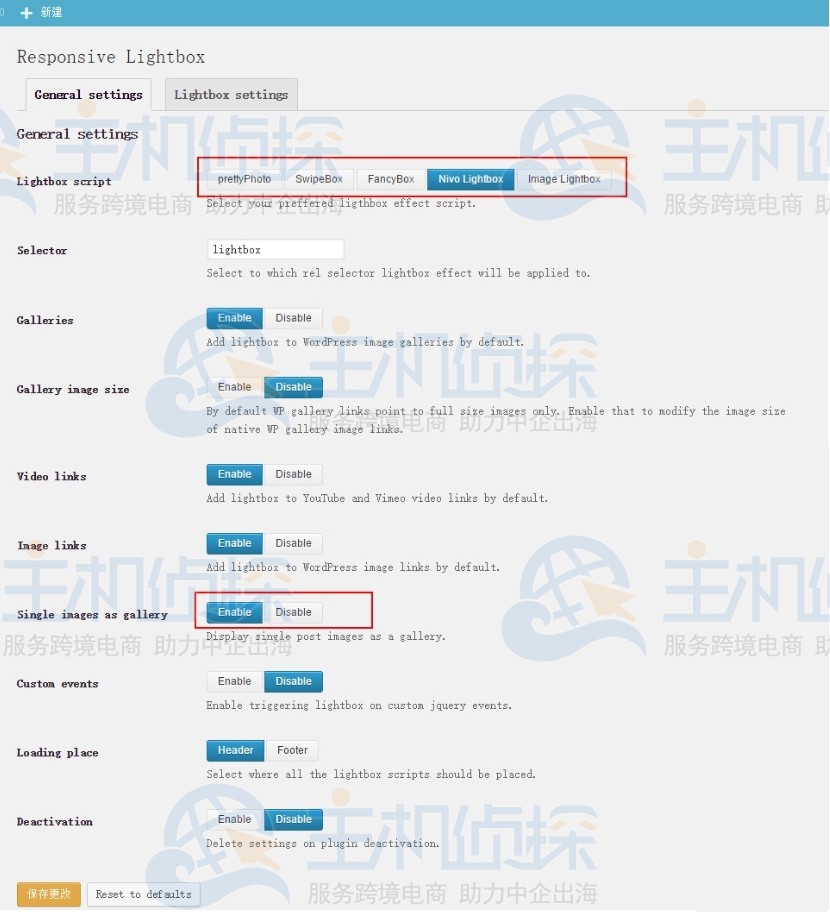WooCommerce商店为用户提供一个完整的专用页面,用于管理网站的所有优惠券,需要登录到您的网站的管理区,并导航到WooCommerce优惠券,本文将介绍添加新优惠券、编辑和删除现有优惠券教程,希望对大家有所帮助。
一、添加新优惠券
为了向您的网站添加新的优惠券,点击“Coupons”按钮跳转到优惠券页面。
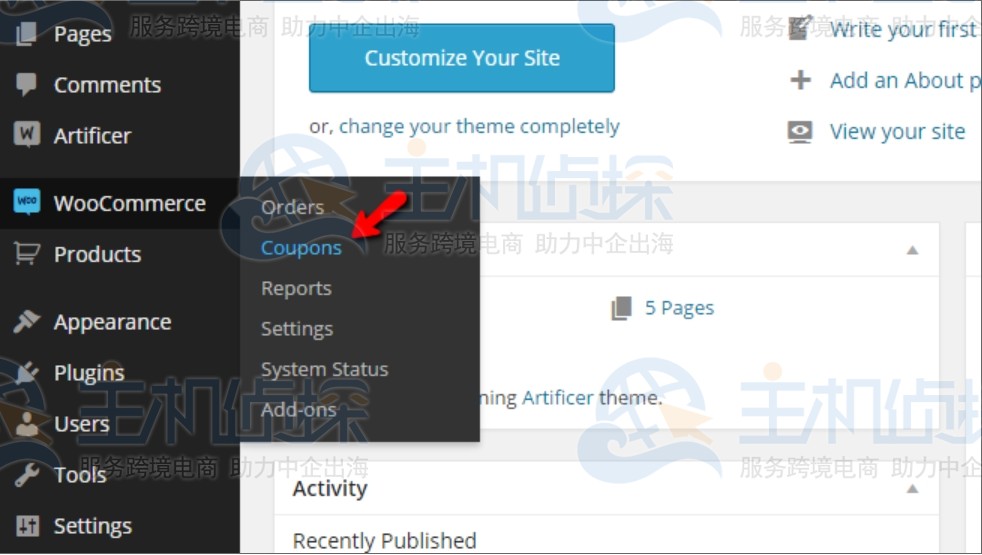
单击后跳转到用于配置新优惠券页面,该页面分为三个部分选项,第一个选项需要输入实际的优惠券代码及其描述。点击左上角的“Add Coupon”。
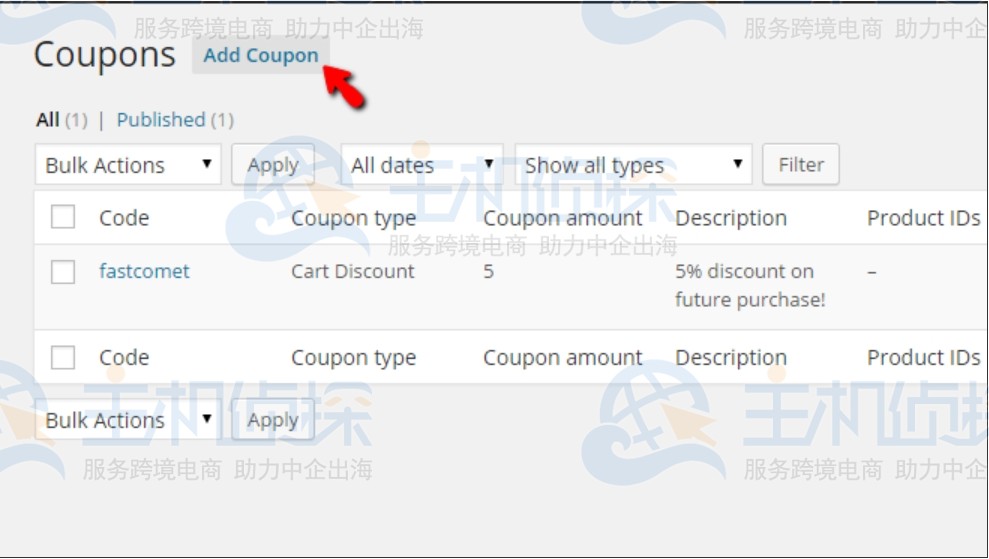
接下来介绍三个选项中里面包含的选项内容。选择的第一个“General”常规选项。包含以下内容:
- Discount Type:配置折扣是针对产品还是针对整个购物车。
- Coupon Amount:优惠券的实际金额。
- Allow Free Shipping:包括每次使用优惠券的免费运输。
- Coupon expiry date:这张优惠券到期的日期。
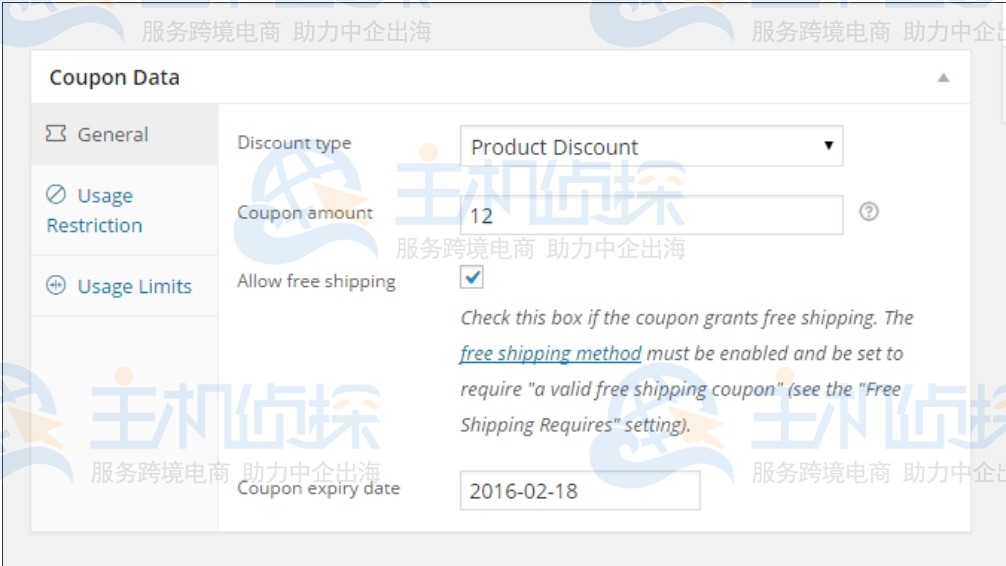
User Restriction选项称为用户限制,您可以在那里配置关于优惠券代码的不同限制。此选项卡上包含以下内容:
- Minimum spend:这张优惠券使用的最低消费金额。
- Maximum spend:使用此优惠券应消费的最大金额。
- Individual use only:如优惠券不能与其他优惠券同时使用。
- Exclude sale items:如果优惠券不能用于“销售”上的项目。
- Products:该产品是否仅适用于特定产品。
- Exclude products:如果优惠券不应适用于某些产品
- Product Categories:如果优惠券只适用于产品类别。
- Exclude Categories:如果在使用该优惠券时应排除任何类别。
- Email Restriction:如果具体的用户应该根据他们的电子邮件而禁用优惠券。
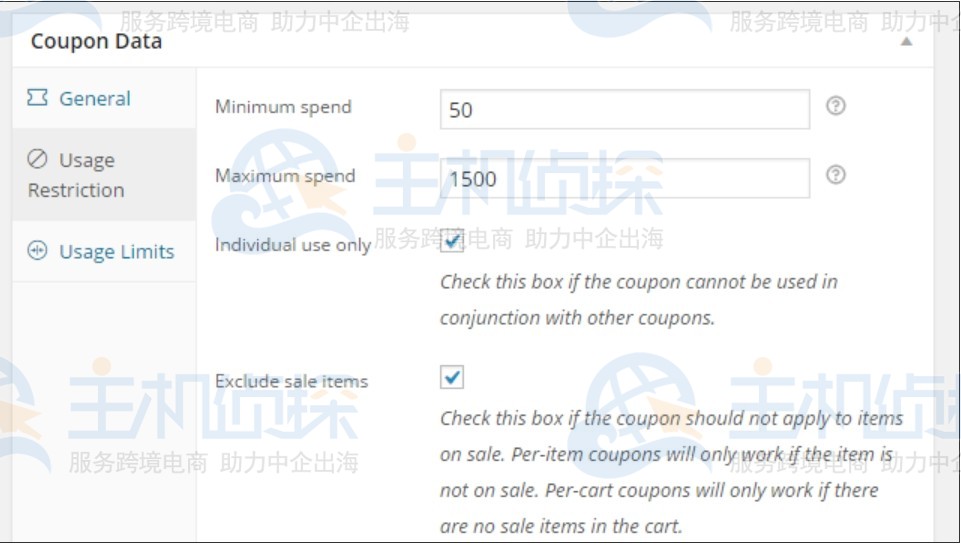
最后一个选项“Usage Limits”称为使用限制,能够配置关于优惠券代码使用的不同选项。在此选项有:
- Usage Limit Per Coupon:您的所有客户可以使用此优惠券的次数。
- Limit Usage to X items:一张优惠券可以使用多少项。
- Usage limit per user:一本券可用于每个客户的次数。
最后一个选项“是典型的WordPress Publish部分,您可以在这里发布优惠券或将其保存为草稿。
二、编辑和删除现有优惠券
最后需要了解是如何编辑和删除优惠券。如果您在优惠券管理页面上,应该会看到添加到您网站的所有优惠券的表格视图。要编辑优惠券,只需将鼠标悬停在任何现有优惠券上,然后单击将出现的编辑链接。
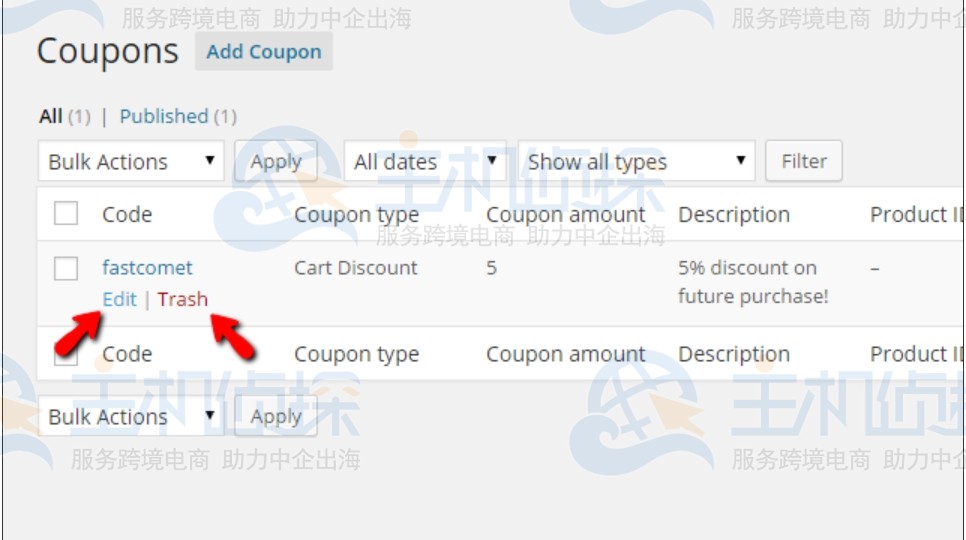
要删除优惠券,请将鼠标悬停在任何现有的优惠券上,然后使用回收站链接(通常为红色)。
(本文由美国主机侦探原创,转载请注明出处“美国主机侦探”和原文地址!)

微信扫码加好友进群
主机优惠码及时掌握

QQ群号:938255063
主机优惠发布与交流